5 Måter å skrive raskere på smarttelefonens touch-tastatur

For de av oss som ikke vokste opp med smarttelefoner, kan det være veldig tregt å skrive på et tastatur. Men det er triks du kan bruke til å øke hastigheten på å skrive på et tastatur, akkurat som en fysisk.
Disse tipsene gjelder for alle smarttelefoner med et tastatur, fra iPhones og Android-telefoner til Windows-telefoner og BlackBerries. De jobber på en ganske lik måte.
To tommer eller en indeksfinger
Første ting er først: Finn en fin måte å plassere fingrene på for å skrive, en som fungerer for deg. Dette kan innebære at du holder telefonen i begge hender og bruker tommelen til å skrive, få fart ved bruk av to fingre på en gang. Imidlertid foretrekker mange mennesker å holde sin smarttelefon i den ene hånden og bruke pekefingeren på den annen side til å poke ved hvert brev. Jo større telefonen din, desto mer er indeksfingermetoden fornuftig.
Hvilken er bedre? Det er ingen riktig svar - det avhenger av hver person. Å skrive med to tommelfinger gir deg to fingre som kan nå individuelle nøkler på tastaturet hurtigere, men mange mennesker er mer komfortable med pekefingermetoden og finner at det fører til mindre feil. Gi begge forsøk på å se hvilke som passer best for deg.
Vurder også orienteringen til telefonen din her. I liggende modus kan det være best å bruke to fingre til å dekke det brede tastaturet. I portrettmodus kan det være best å bruke en enkelt pekefinger - det er et mindre overflate, slik at du ikke trenger å flytte pekefingeren veldig langt.

Autokorrektur og ordforslag>
Klaviaturens tastatur gjør ikke bare inkludere innebygd stavekontroll. Det kan automatisk rette feilene du lager mens du skriver.
Ta imot autokorreksjonen! Dette handler ikke bare om å fange stavemessige feil, men om utjevning over de uunngåelige skrivefeilene når du begynner å skrive raskere. Hvis du skriver et ord og du savner et brev eller to, men smarttelefonen kan korrigere det automatisk til ordet du mente å skrive automatisk, er det en seier. Prøv å forlate autokorrigeringsfunksjonen og skrive hurtigere, og prøv å skrive så fort du kan. Ja, du gjør feil. Men bare fortsett å skrive og du kan bli overrasket da du ringer automatisk retter deg. (Avhengig av smarttelefonen og tastaturet, kan "autokorreksjon" være et alternativ du kanskje må aktivere i innstillingene først.)
Klaviaturet kan til og med gi forutsigelser mens du skriver. Du kan trykke på et spådd ord over tastaturet for å fullføre det automatisk. Dette fungerer på både iPhones og Android-telefoner.
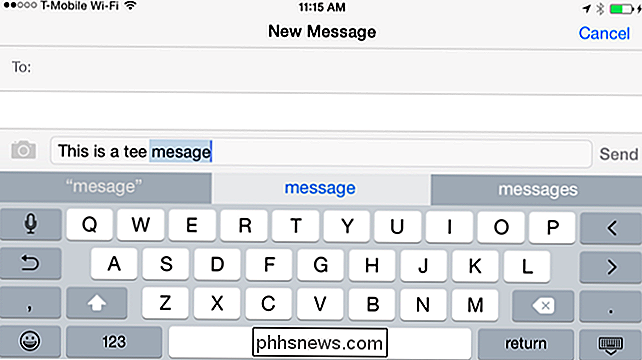
Når du er ferdig med å skrive noe, kan du gå tilbake og trykke på et feilstavet eller feilaktig autokorrigert ord. Standardtastaturet på iPhone og Android-telefoner lar deg raskt velge andre mulige autokorrigeringer etter å trykke på et slikt ord. Dette er den enkleste måten å fikse feil på - ikke med backspace-tasten mens du skriver, men ved raskt å fikse feil ord etterpå.
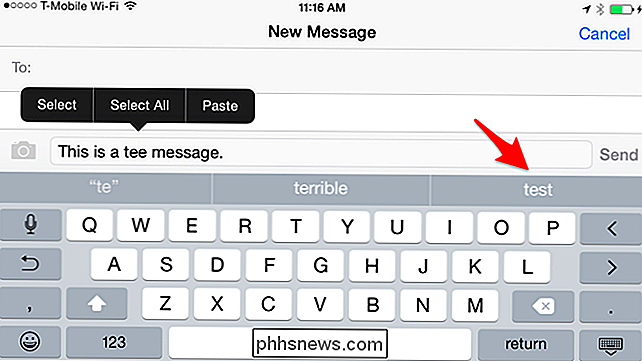
Du vil kanskje også prøve et tredjeparts tastatur hvis den integrerte autokorrigeringen ikke ser ut til å være godt nok for deg. For eksempel er SwiftKey kjent for sine flotte autokorreksjonsfunksjoner.
Stemmekoding
RELATERT: Bruk stemmediktasjon for å spare tid på Android, iPhone og iPad
Dette kan virke som å snyte, men det er en Godt triks å huske på. I stedet for å skrive alt ut på tastaturet, kan du bruke smarttelefonens innebygde "voice typing" -funksjon. Ordene du sier blir konvertert til tekst, akkurat som om du skrev dem. Talegenkjenning er ikke perfekt, og du vil oppgi så klart som mulig.
Både standard iPhone-tastatur og Android-tastatur inkluderer et mikrofonikon. Pek på mikrofonen på tastaturet og snakk hva du vil skrive, og tastaturet konverterer det til tekst og fyller det på for deg. Noen applikasjoner kan ha egne integrerte mikrofonknapper for å utføre talesøk og andre handlinger.
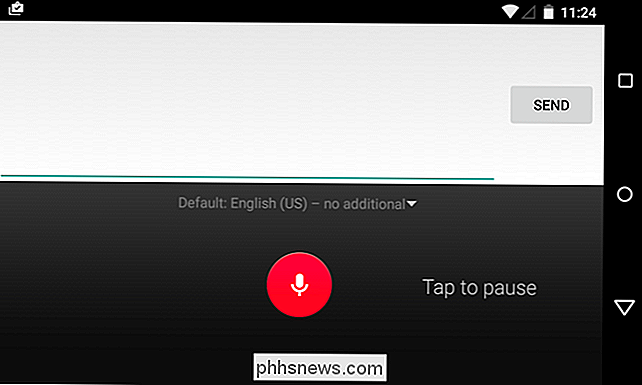
Tastatur til turtall og Tredjepart
Tastaturer til å sveipe til type stammer fra Android med Swype, men denne funksjonen har nå spredt til iPhone takket være iOS 8s støtte for tredjeparts tastaturer. Når du bruker denne metoden for å skrive, legger du fingeren på tastaturet, tegner den over bokstavene til ordet du vil skrive, og slipper deretter. Hvis du for eksempel ville skrive "hund", ville du plassere fingeren på bokstaven "d", flytte den til bokstaven "o", flytte den til bokstaven "g", og løft den deretter. Gjenta denne prosessen, og du setter opp hele setninger og meldinger.
Dette er mulig på Android med standard Google-tastatur, det opprinnelige Swype-tastaturet, SwiftKey med funksjonen "SwiftKey Flow", og sannsynligvis andre tastaturer. Standard iPhone-tastaturet har ikke dette innebygd, men du kan nå installere et tastatur som Swype eller SwiftKey fra App Store, og bruk det for å få denne funksjonen på en iPhone.
Gi denne metoden for å skrive et forsøk og se hvis det føles raskere for deg. Noen mennesker - ofte Android-brukere som begynte å bruke det for mange år siden - sverger for det for raskere å skrive. Andre mennesker - ofte iPhone-brukere som har hatt år å bli vant til å trykke på - tror det er sakte og unødvendig. Som mange ting synes det å komme ned på hvilken metode du er vant til og har hatt mest mulig trening med.
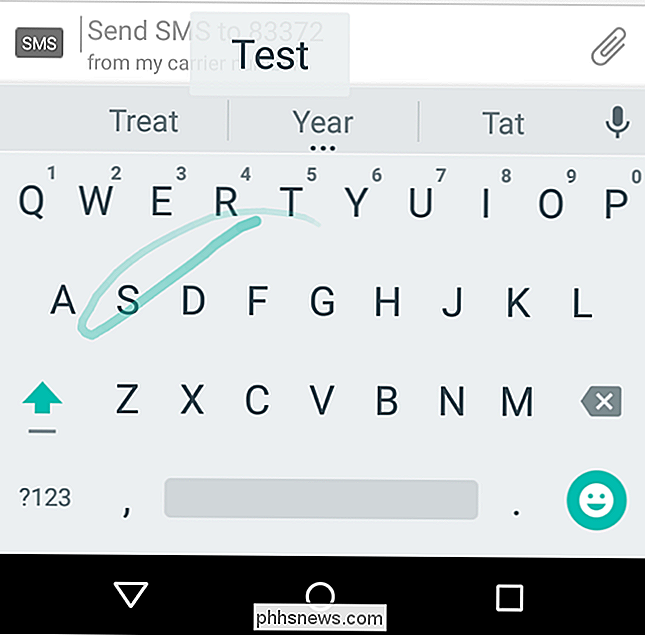
Dette er alt mulig takket være tavle fra tredjepart som kan prøve galne ting for å hjelpe deg med å skrive raskere. Noen eksperimenter ser ut til å fungere for noen mennesker, og mange gjør det ikke. Du vil kanskje prøve andre tredjeparts tastaturer for å se om de har noen triks som fungerer for deg.
Tekstutvidelsessnarveier
RELATED: Skriv raskere på en smarttelefon, en tablet eller en bærbar datamaskin med tekstutvidelse Snarveier
Tekstutvidelsessnarveier kan også øke hastigheten på å skrive, spesielt å skrive de korte meldingene, vanlige fraser og andre gjentatte ting du skriver. Men denne løsningen kan brukes til å øke hastigheten på å skrive inn e-postadressen din i apper og din fysiske adresse på elektroniske websider.
Konfigurer dine egne snarveier, og telefonen din erstatter automatisk noen få korte tegn du skriver med en lengre sekvens av tekst. Dette trikset kan brukes på PCer, men det kan være mest nyttig på smarttelefoner du ikke kan skrive så raskt på.

Berøringsstasjonene på tabletter fungerer på samme måte, men det er flere ting å ta hensyn til. Mange ser ut til å skrive på en iPad eller lignende 10-tommers tastaturtastatur med alle ti fingre, akkurat som de ville på et typisk fysisk tastatur. Noen mennesker liker også å koble et fysisk tastatur til sine større tabletter og skrive på det.
Du kan faktisk koble et større Bluetooth-tastatur til en iPhone eller Android-telefon og skrive på den tradisjonelle måten. Dette vil selvsagt ikke være veldig praktisk, med mindre du bare bruker smarttelefonen din når du sitter ved et skrivebord.

Slik kopierer du eller flytter et regneark til en annen arbeidsbok i Excel.
Det kan hende du må kopiere eller flytte et regneark til en annen arbeidsbok i Excel eller lage en kopi av et regneark i samme arbeidsbok. Kanskje du vil gjøre endringer, men bevare det opprinnelige regnearket. Først vil vi vise deg hvordan du kopierer et regneark fra en arbeidsbok til en annen om det er en eksisterende arbeidsbok eller en ny.

Slik endrer du skjermbildetype i OS X
Det er enkelt å ta et skjermbilde på OS X, og du kan til og med endre destinasjonsstedet for disse skjermbildene. Men visste du at du også kan endre standard skjermbildeformat? Som standard, når du tar et skjermbilde på OS X, lagres det som en PNG. Det er ikke noe galt med dette, men kanskje du foretrekker eller trenger å ta skjermbilder i JPEG-format.



